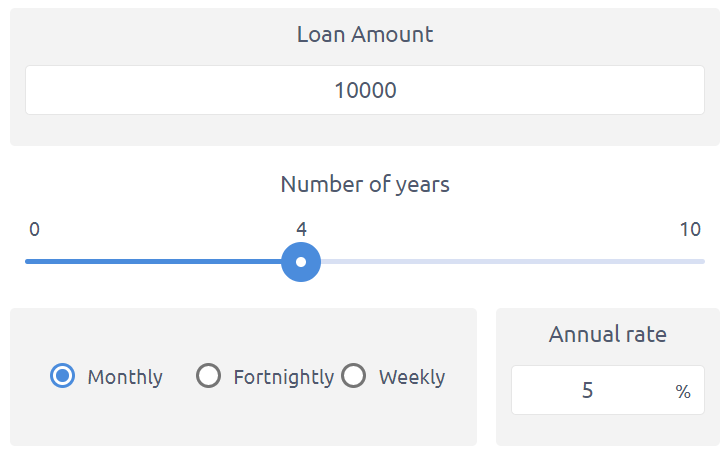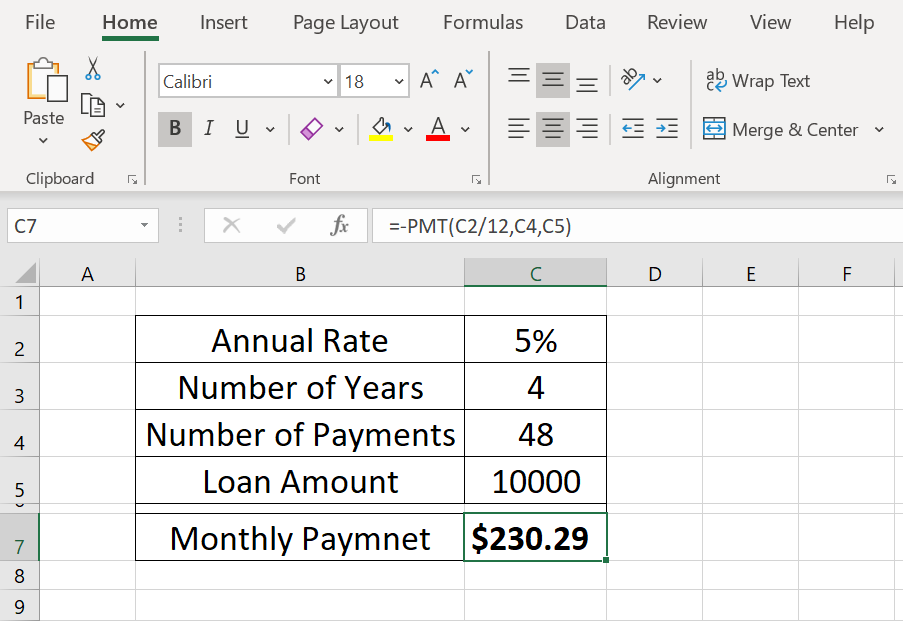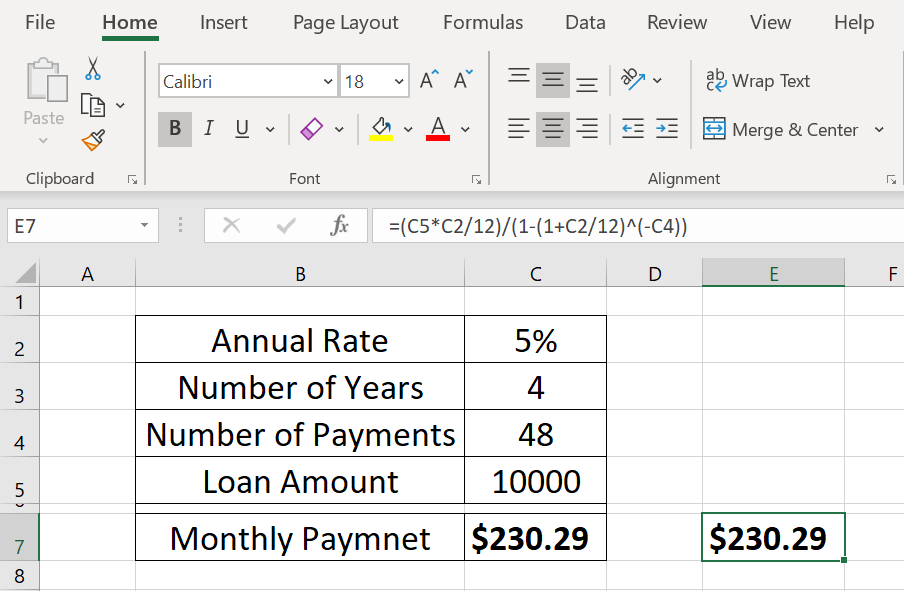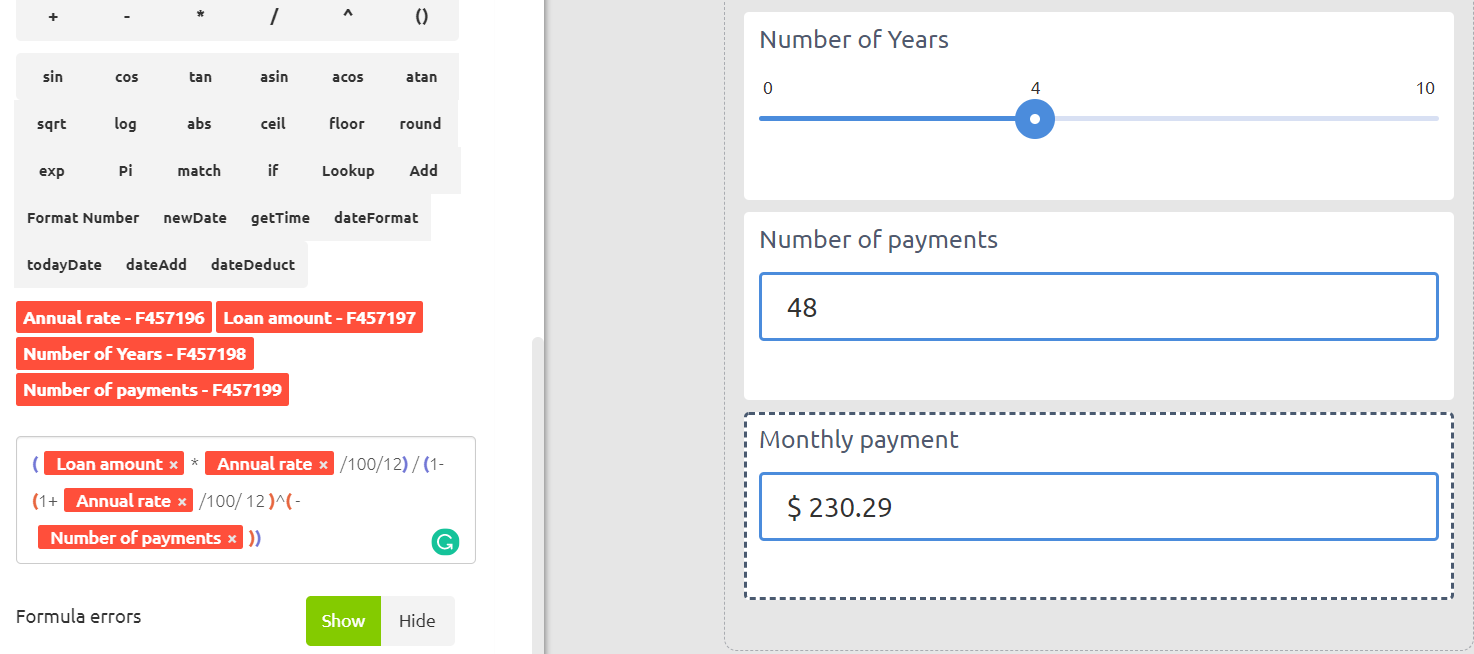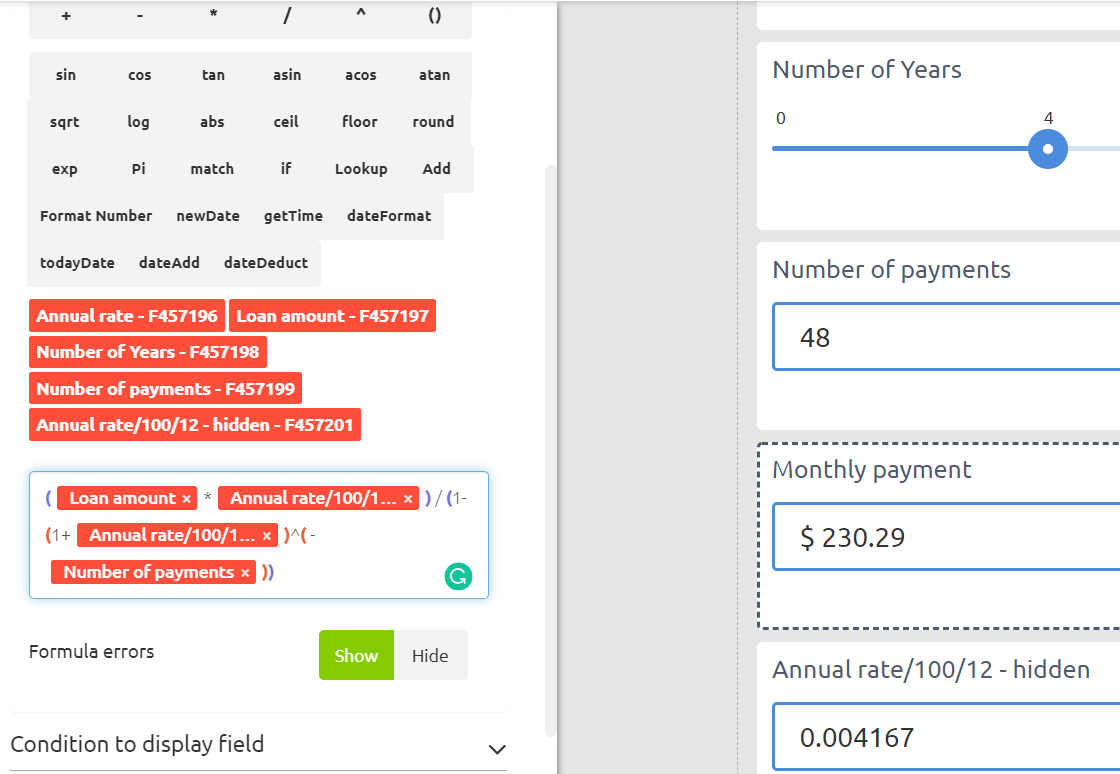CalculoidでExcel計算機を表示する方法– Web計算機のケーススタディ#8
Calculoidを使用すると、ExcelワークシートからWeb計算機を作成できます。 このケーススタディでは、CalculoidでExcel計算を再作成する方法を学習します。 見た目よりずっと簡単です。
すぐに使用できるExcelファイルに基づいてWeb計算機を作成するのは非常に簡単です。 この例を詳しく見てみましょう。
ExcelにはPMTと呼ばれる財務機能があります。 年間利率、返済期間、ローン金額に基づいて毎月のローン支払いを計算します。 これは、最も使用されているExcelの財務関数のXNUMXつであり、多くのクライアントがCalculoidで処理できるかどうかを尋ねます。 -はい!
Excelの計算機の例:
In カルキュロイドのケーススタディ#7 Web計算機の主要な部分を学び、CalculoidでWebフォームまたはExcelファイルを再作成するプロセスを説明する多目的のハウツーフローを見つけることができます。
上記のスクリーンショットの計算機の例には、次の入力があります。
- 年間料金(C2)
- 年数(C3)
- ローン額(C5)
結果は次のとおりです。
- 月払い(C7)
式と条件は次のとおりです。
- 月払い(C7)のPMT機能。
- 支払い数(C4)-{年数(C3)* 12}。 セルは、入力された年数(4)、月払い(12)に基づいて支払いの合計数を計算します。
まず、電卓にすべてのフィールドを追加する必要があります。
- 年間料金(C2)-入力フィールド
- 年数(C3)-スライダーフィールド
- 支払い回数(C4)-数式フィールド、非表示
- ローン額(C5)-入力フィールド
- 月払い(C7)-数式フィールド
次に、式を設定する必要があります。 支払い回数(C4)の式はわかっています。 Calculoidでは、年数(スライダーフィールド)* 12になります。ただし、PMT関数の式はわかりません。 Excelでは表示されません。 あなたはそれをインターネットで簡単に見つけるか、私たちに尋ねることができます このメールアドレスは、スパムロボットから保護されています。 アドレスを確認するにはJavaScriptを有効にする必要があります。 支援する。
これは、ExcelのPMT関数の数式です。
(C5*C2/12)/(1-(1+C2/12)^(-C4))
これで計算機に追加できます!
Excelは、計算で5%を0.05に自動的に変換します。 Calculoidでは、手動で行う必要があります。 そのため、Excelの数式のC2 / 12は計算機の年率/ 100/12に等しくなります。
100つの非表示の数式フィールドに年率/ 12/XNUMX数式を表示すると便利です。 新しい式は次のようになります。
計算機を改善する方法は常にあります。 計算機にオプションを追加して、毎週、2週間、または毎月のローンの支払いを比較できます。 次の3つのオプションを使用して、計算機にラジオボックスフィールド(頻度)を追加しましょう。
- 毎週-52(オプション値)
- 隔週-26(オプション値)
- 毎月-12(オプション値)
年率/ 100/12フィールドの式は次のとおりです。 年間料金/ 100 /頻度
計算機にはすべてのフィールドと数式があります。 これで、フィールドサイズを調整し、電卓のレイアウトを変更できます。 設計設定は、電卓のスタイル設定に役立ちます。 また、各フィールドにカスタムCSSスタイルを適用できます。 私たちのチームはいつでもあなたを支援させていただきます カスタムデザイン or 計算機を微調整します。